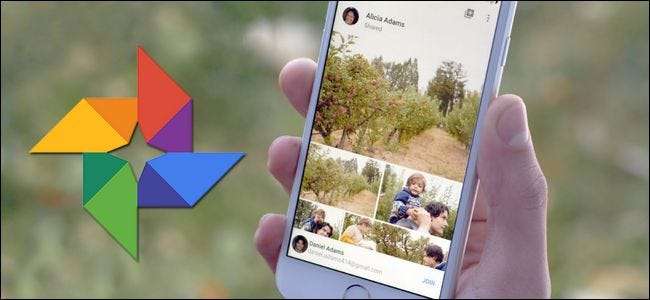
Fie că doriți să partajați fotografii de familie cu rude îndepărtate sau să faceți un grup comun de fotografii de vacanță sau de eveniment cu prietenii, este ușor să creați și să partajați albume colaborative în Google Foto.
Deși nu există o lipsă de modalități de a partaja fotografii între prietenii tăi, Google Photos oferă câteva motive destul de atrăgătoare care o fac platforma de partajare a fotografiilor la alegere. În primul rând, există ubicuitatea simplă a conturilor Google - practic toată lumea are deja una și, dacă nu, este gratuită. Google Foto oferă, de asemenea, funcții precum stocare nelimitată a fotografiilor , funcții sociale încorporate, cum ar fi comentarea pe albume și fotografii individuale, recunoașterea feței și a obiectelor, o multitudine de alte caracteristici mari și mici .
LEGATE DE: Cum se folosește Google Photos pentru a stoca o cantitate nelimitată de fotografii
De fapt, avem doar o singură reclamație de depus cu privire la partajarea fotografiilor prin Google Foto. Când distribuiți un album, nu puteți limita cu adevărat cine îl poate vedea. Google Foto creează o adresă URL personalizată (și ascunsă) pentru fiecare album și împărtășești albumul trimițându-i oamenilor acea adresă URL. Nu există nicio modalitate de a limita accesul la anumite conturi Google. Deși șansele ca cineva să ghicească adresa URL lungă și obscură care indică înapoi albumul partajat sunt minuscule, acest lucru nu împiedică persoanele cu care distribuiți adresa URL să o distribuie altora. Preferăm în continuare securitatea suplimentară a accesului restricționat prin conectare. Sperăm că aceasta este o problemă pe care Google o abordează în viitoarele actualizări ale Google Foto.
Cu excepția acelei reclamații minore, Google Foto facilitează partajarea fotografiilor. Să trecem direct la crearea unui nou album și activarea funcțiilor de partajare. Vă vom prezenta prin intermediul funcțiilor folosind aplicația Google Photos pentru iOS, dar funcționalitatea este cam aceeași în aplicația Android. De asemenea, ar trebui să puteți urmări cu ușurință dacă utilizați interfața web Google Photos, deoarece intrările din meniu sunt la fel.
Creați și distribuiți un album în Google Foto
Pentru a crea primul album partajat, deschideți aplicația Google Foto și faceți clic pe pictograma meniu (trei linii orizontale) din bara de căutare. În meniu, faceți clic pe „Partajat” pentru a accesa directorul albumului partajat.
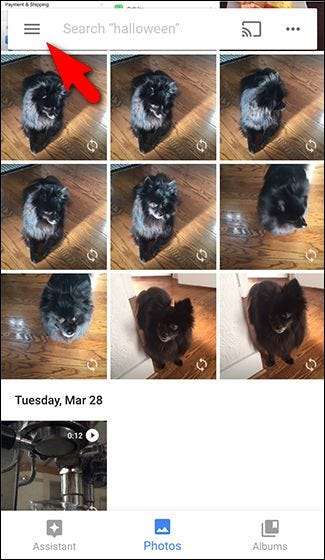
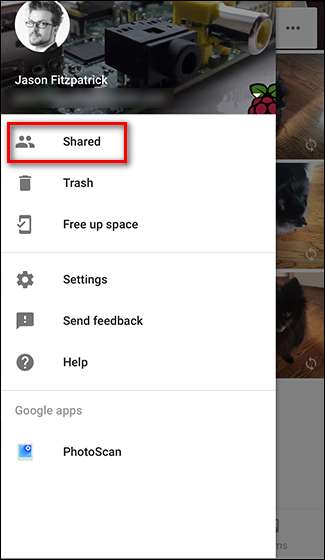
În pagina „Partajat”, faceți clic pe simbolul + din colțul din dreapta jos pentru a crea un album. Vi se va solicita să selectați fotografii pentru album - selectați câte una sau câte doriți, apoi faceți clic pe „Următorul”.
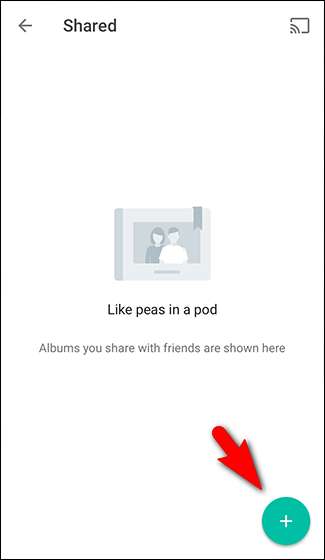
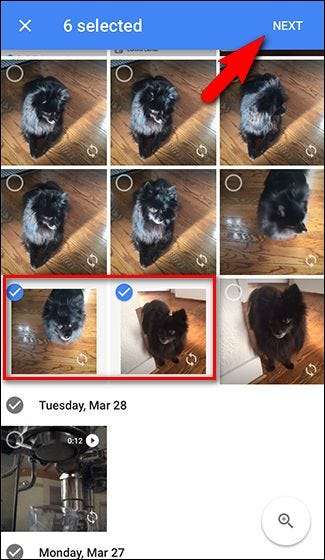
Denumiți noul album, apoi faceți clic pe „Distribuiți”. Veți vedea tot felul de opțiuni de partajare, în funcție de aplicațiile pe care le-ați activat pentru partajare. Puteți partaja albumul cu persoane de contact individuale, puteți trimite adresa URL partajată la aplicația dvs. de mesagerie la alegere, trimiteți prin e-mail un link către album și așa mai departe.
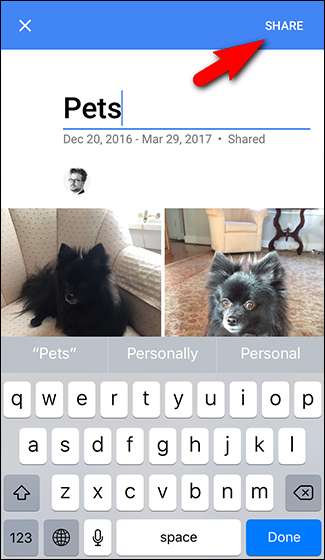
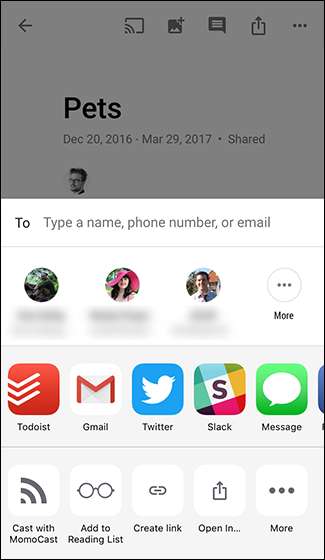
Deși nu este evident imediat aici, vrem să subliniem punctul pe care l-am adus mai devreme. Partajarea Google Foto nu este bazată pe permisiuni. Dacă împărtășești albumul tău cu trei prieteni, nu le dai permisiunea celor trei conturi Google de a accesa albumul partajat. Le trimiți doar adresa URL a albumului. Da, această adresă URL este lungă, iar șansele ca oamenii întâmplători să dea peste ea să fie aproape zero. Însă, oricine are adresa URL poate accesa fotografiile dvs., ceea ce înseamnă că persoanele cu care ați distribuit-o le pot distribui cu ușurință altora. Așadar, este în interesul tău să păstrezi fotografiile sensibile din albumele partajate și să le distribui doar persoanelor de încredere.
Gestionați-vă albumul partajat
Deci, v-ați creat albumul și l-ați distribuit. Acum, să aruncăm o privire la cum să gestionăm albumul respectiv. Dacă tocmai ați terminat de creat un nou album, veți ajunge imediat pe pagina albumului respectiv. Dacă reveniți în aplicație, atingeți pictograma „Albume” și apoi miniatura albumului „Partajat”. Veți vedea o listă cu toate albumele dvs. partajate (în exemplul nostru, există doar albumul „Animale de companie” pe care l-am creat în ultima secțiune). Atingeți albumul pe care doriți să îl deschideți.
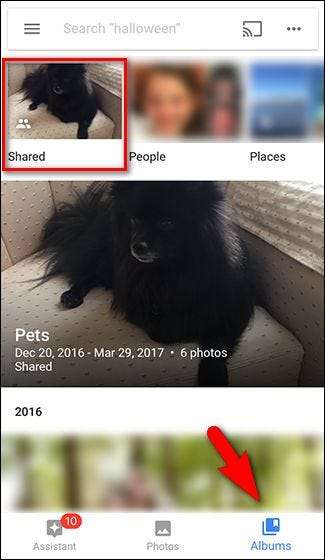
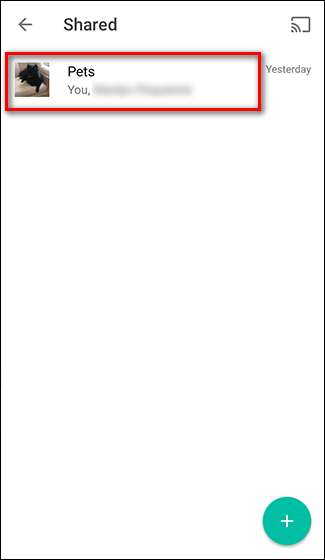
În album, veți vedea o serie de pictograme în colțul din dreapta sus. De la stânga la dreapta, acestea vă permit:
- Trimiteți albumul către Chromecast ca prezentare de diapozitive
- Adăugați fotografii în album
- Faceți comentarii la album
- Distribuiți albumul cu mai mulți oameni
- Accesați meniul albumului.
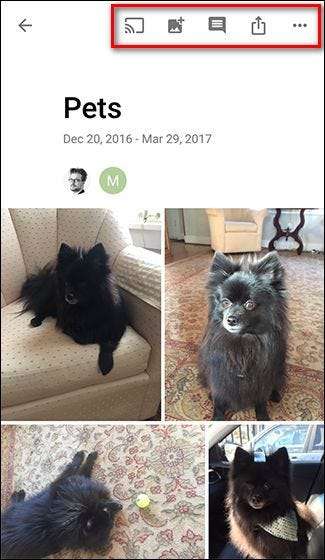
Meniul albumului vă permite să efectuați acțiuni precum vizualizarea activității recente, editarea numelui albumului, configurarea opțiunilor de partajare și ștergerea albumului.
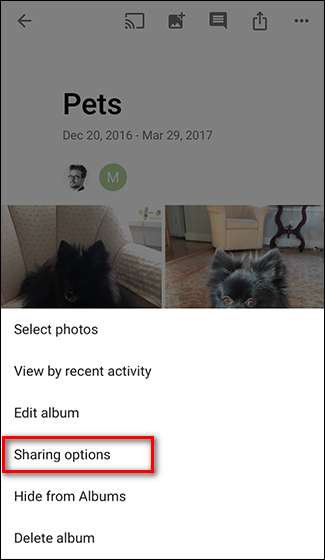
Pagina „Opțiuni de partajare” oferă mai multe opțiuni suplimentare. Puteți obține o copie a linkului de partajare, puteți vedea cine a fost invitat să vizualizeze albumul, să comutați colaborarea și să comentați sau să dezactivați și, în mod firesc, să nu mai distribuiți albumul.
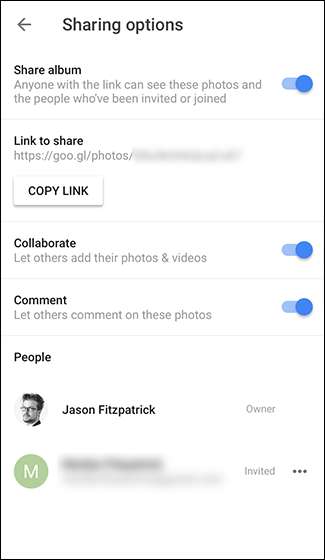
Opriți partajarea unui album
Unul dintre lucrurile noastre preferate despre schimbarea în Google Photos este că, dacă opriți partajarea unui album și apoi îl distribuiți mai târziu, albumului i se oferă o adresă URL nouă, randomizată (spre deosebire de adresa URL statică care este atribuită permanent albumelor când partajați un album foto iCloud). Deși veți pierde comentariile și fotografiile de colaborare dacă încetați să distribuiți un album, este bine că îl puteți partaja din nou cu un URL nou, dacă este necesar, în loc să ștergeți întregul album și să îl reconstruiți de la zero.
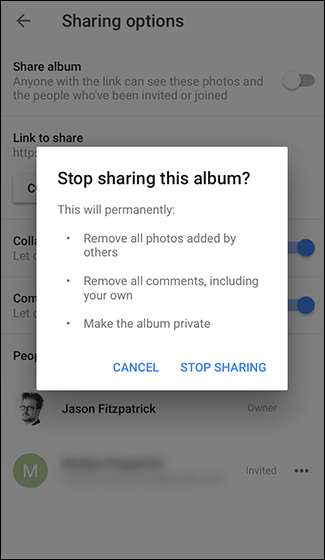
Asta este tot ce trebuie: aveți acum un album Google Photos partajat și colaborativ, unde prietenii dvs. nu numai că vă pot vedea, de exemplu, fotografiile de vacanță, dar chiar și le pot adăuga pe ale lor, dacă sunt în călătoria cu dvs.







